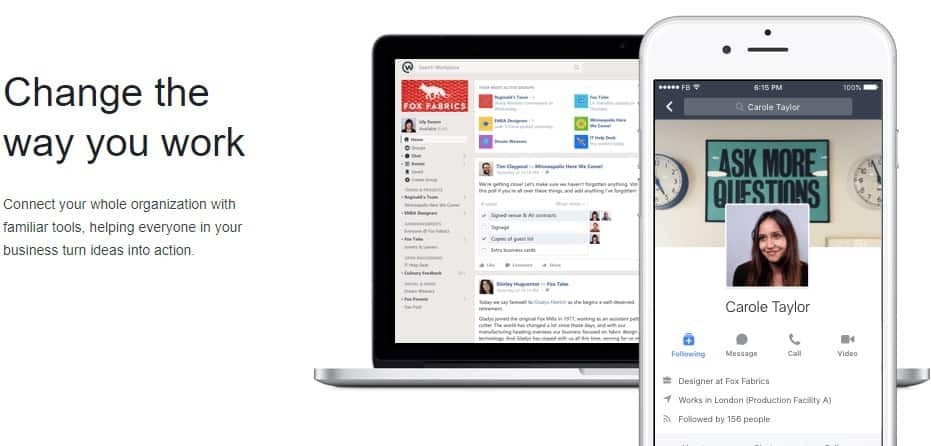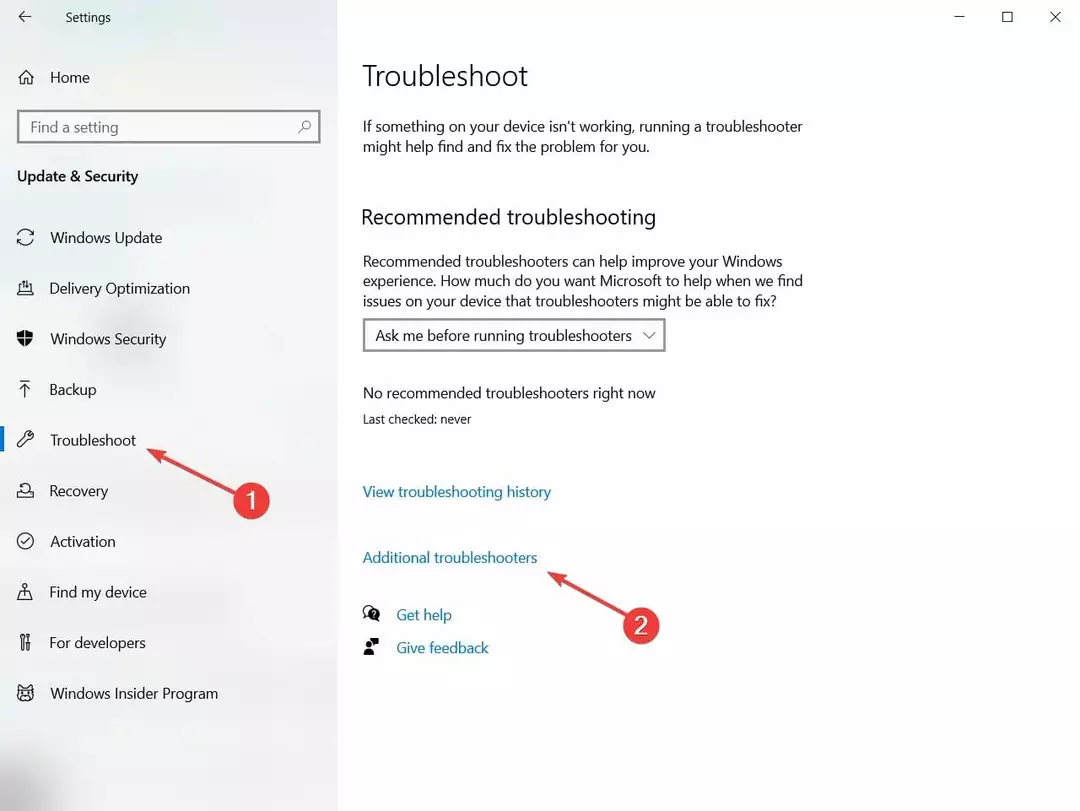- Εάν η εφαρμογή Facebook δεν λειτουργεί στα Windows 10, μπορεί να είναι πρόβλημα λογισμικού.
- Θα πρέπει να ξεκινήσετε ανοίγοντας το ειδικό εργαλείο αντιμετώπισης προβλημάτων για τις εφαρμογές Store.
- Ο έλεγχος των ενημερώσεων DirectX και η ενημέρωση των προγραμμάτων οδήγησης έλυσαν το πρόβλημα για ορισμένους χρήστες.
- Επίσης, δοκιμάστε να επαναφέρετε την εφαρμογή και, στη συνέχεια, να την επανεγκαταστήσετε εντελώς εάν όλα τα άλλα απέτυχαν.

Αυτό το λογισμικό θα διατηρήσει τα προγράμματα οδήγησης σας σε λειτουργία και σε λειτουργία, διατηρώντας έτσι ασφαλή από συνηθισμένα σφάλματα υπολογιστή και αστοχία υλικού. Ελέγξτε όλα τα προγράμματα οδήγησης τώρα σε 3 εύκολα βήματα:
- Κατεβάστε το DriverFix (επαληθευμένο αρχείο λήψης).
- Κάντε κλικ Εναρξη σάρωσης για να βρείτε όλα τα προβληματικά προγράμματα οδήγησης.
- Κάντε κλικ Ενημέρωση προγραμμάτων οδήγησης για να λάβετε νέες εκδόσεις και να αποφύγετε δυσλειτουργίες του συστήματος.
- Το DriverFix έχει ληφθεί από το 0 αναγνώστες αυτόν τον μήνα.
Όλο και περισσότερα κοινωνικά δίκτυα βρίσκουν τη θέση τους στο Microsoft Store. ο Facebook Η εφαρμογή είναι εκεί για λίγο, ακολουθούμενη από την εφαρμογή Facebook Messenger που είναι υποχρεωτική για τη συνομιλία.
Ωστόσο, παρόλο που αυτό Windows 10 Η ενοποίηση λειτουργεί αρκετά καλά, εξακολουθούν να υπάρχουν ορισμένα εσωτερικά ζητήματα που ενοχλούν τους χρήστες.
Ορισμένοι χρήστες δεν μπορούσαν καν να ανοίξουν την εφαρμογή Facebook κατά την εγκατάσταση. Αυτό είναι ένα επαναλαμβανόμενο ζήτημα και το εφαρμογή απλώς δεν θα λειτουργήσει για μερικούς από τους χρήστες των Windows 10.
Προκειμένου να αντιμετωπιστεί αυτό, προτείνουμε να ακολουθήσετε τα παρακάτω βήματα. Ας ελπίσουμε ότι θα μπορέσετε να επιλύσετε το πρόβλημα με μία από τις προτεινόμενες λύσεις.
Έχουμε επίσης έναν μικρό οδηγό για το πώς να επανεγκαταστήσετε το Facebook στον υπολογιστή σας τόσο πραγματικό ολόκληρο το άρθρο και να το προσθέσετε σελιδοδείκτη για περαιτέρω αναφορά.
Πώς μπορώ να διορθώσω ζητήματα εφαρμογών Facebook στα Windows 10;
- Εκτελέστε το εργαλείο αντιμετώπισης προβλημάτων του Store Apps
- Ενημερώστε το DirectX και ελέγξτε τα προγράμματα οδήγησης οθόνης
- Επαναφέρετε την εφαρμογή Facebook
- Εγκαταστήστε ξανά την εφαρμογή Facebook
- Δοκιμάστε εναλλακτικές λύσεις έως ότου επιλυθεί το πρόβλημα
1. Εκτελέστε το εργαλείο αντιμετώπισης προβλημάτων του Store Apps
- Κάντε κλικ στο Αρχή κουμπί και επιλέξτε Ρυθμίσεις.
- Επιλογή Ενημέρωση και ασφάλεια.

- Κάντε κλικ στο Αντιμετώπιση προβλημάτων από το αριστερό παράθυρο και, στη συνέχεια, επιλέξτε Πρόσθετα εργαλεία αντιμετώπισης προβλημάτων από τα δεξιά.

- Τώρα μετακινηθείτε προς τα κάτω και κάντε κλικ στο Εφαρμογές Windows Storeκαι, στη συνέχεια, πατήστε το κουμπί Εκτέλεση του εργαλείου αντιμετώπισης προβλημάτων.

- Ακολουθήστε τα βήματα που πρέπει να ακολουθήσετε με το εργαλείο αντιμετώπισης προβλημάτων.
Ας ξεκινήσουμε με το ενσωματωμένο εργαλείο αντιμετώπισης προβλημάτων που ασχολείται με ζητήματα που σχετίζονται με εφαρμογές στα Windows 10.
Λόγω της αργής ενοποίησης και των συχνών αλλαγών στις εφαρμογές του Microsoft Store, αυτό το εργαλείο αποτελεί πολύτιμο πλεονέκτημα για την αντιμετώπιση όλων των σημαντικών ζητημάτων εντός της εφαρμογής.
Εάν δεν μπορείτε να ανοίξετε την εφαρμογή Facebook για Windows 10 ή η εφαρμογή έχει χαμηλές επιδόσεις, μπορεί να σας βοηθήσει να εκτελέσετε το ειδικό εργαλείο αντιμετώπισης προβλημάτων.
Ακολουθήστε τα παραπάνω απλά βήματα για να μάθετε πώς να εκτελείτε το εργαλείο αντιμετώπισης προβλημάτων των Windows Store Apps.
2. Ενημερώστε το DirectX και ελέγξτε τα προγράμματα οδήγησης οθόνης
Ορισμένοι χρήστες που αντιμετώπισαν προβλήματα με την εφαρμογή Facebook έλυσαν το πρόβλημα ελέγχοντας το DirectX και ενημερώνοντας το πρόγραμμα οδήγησης οθόνης.
Η ενημέρωση του DirectX δεν πρέπει να αποτελεί πρόβλημα, αλλά οι προσαρμογείς οθόνης είναι κάπως δύσκολο να αντιμετωπιστούν, παρόλο που το γενικό πρόγραμμα οδήγησης φαίνεται ενημερωμένο.
Θα πρέπει να βρείτε ότι δεν είναι αυτό που λειτουργεί πάντα το καλύτερο. Αντίθετα, θα πρέπει να μεταβείτε στον επίσημο ιστότοπο υποστήριξης του OEM και να κατεβάσετε το επίσημο πρόγραμμα οδήγησης που είναι συμβατό με τη συσκευή σας.
Αυτοί είναι οι 3 κύριοι κατασκευαστές καρτών γραφικών. Ακολουθήστε τους συνδέσμους για να μεταβείτε απευθείας στη σελίδα λήψης του προγράμματος οδήγησης:
- NVidia
- AMD / ATI
- Intel
Και εδώ μπορείτε να βρείτε το πρόγραμμα εγκατάστασης DirectX:
- Πρόγραμμα εγκατάστασης διαδικτύου τελικού χρήστη DirectX
3. Επαναφέρετε την εφαρμογή Facebook
- Πατήστε το πλήκτρο Windows + I για άνοιγμα Ρυθμίσεις.
- Επιλέγω Εφαρμογές.
- Σύμφωνα με το Εφαρμογές και λειτουργίες, ψάχνω για Facebook.
- Αναπτύξτε το Facebook και επιλέξτε Προχωρημένες επιλογές.

- Κάντε κύλιση προς τα κάτω και κάντε κλικ Επαναφορά.

- Ελέγξτε τα δικαιώματα της εφαρμογής.

- Επαναλάβετε αυτό για Facebook Messenger.
- Επανεκκινήστε τον υπολογιστή σας.
Επιπλέον, εάν μια εφαρμογή έχει χαμηλή απόδοση ή αντιμετωπίζετε επαναλαμβανόμενα προβλήματα, μπορείτε πάντα να την επαναφέρετε στις εργοστασιακές τιμές.
Αυτή η επιλογή εισήχθη για τη βελτίωση της αντιμετώπισης προβλημάτων των εφαρμογών Windows UWP. Μόλις το επαναφέρετε, η εφαρμογή θα αρχίσει να λειτουργεί σωστά.
Φυσικά, αυτός δεν είναι κανόνας, αλλά προτείνουμε να το δοκιμάσετε. Επίσης, βεβαιωθείτε ότι τα απαραίτητα δικαιώματα παραχωρούνται στο Facebook και μπορείτε επίσης να επαναφέρετε το Messenger.
Ακολουθήστε τα παραπάνω βήματα για να επαναφέρετε την εφαρμογή Facebook και να επαναφέρετε τα πράγματα στο φυσιολογικό ξανά.
4. Εγκαταστήστε ξανά την εφαρμογή Facebook
- ΑνοιξεΡυθμίσεις.
- ΕπιλέγωΕφαρμογές.
- Σύμφωνα με τοΕφαρμογές και λειτουργίες, ψάχνω γιαFacebook και επεκτείνετε το.
- Κάντε κλικΚατάργηση εγκατάστασης.

- Εκτελέστε το εργαλείο τρίτων που συνιστάται παρακάτω για να καθαρίσετε τα υπόλοιπα συσχετιζόμενα αρχεία.
- Ανοιξε τοΚατάστημα Microsoft και αναζητήστεFacebook.
- Εγκαθιστώ Facebook.

Εάν το προηγούμενο βήμα αποτύχει, μπορείτε ακόμα να έχετε μια άλλη λύση για να δοκιμάσετε, και αυτό είναι να εγκαταστήσετε ξανά την εφαρμογή.
Τώρα, προτείνουμε (και συνιστάται από χρήστες που επιλύουν το ζήτημα), να χρησιμοποιήσετε κάποιο είδος καθαριστή ή απεγκατάστασης τρίτου μέρους για να καταργήσετε τα συσχετισμένα αρχεία πριν εγκαταστήσετε ξανά την εφαρμογή.
Δοκιμάστε το παρακάτω εξαιρετικό εργαλείο που θα αφαιρέσει με ασφάλεια τα ίχνη της εφαρμογής Facebook, ώστε να μπορείτε να το εγκαταστήσετε φρέσκο σε καθαρή πλάκα.
⇒ Αποκτήστε το IObit Uninstaller
5. Δοκιμάστε εναλλακτικές λύσεις έως ότου επιλυθεί το πρόβλημα
Τέλος, εάν η επίσημη εφαρμογή πέσει, προτείνουμε να δοκιμάσετε τις εναλλακτικές λύσεις τρίτου μέρους που είναι διαθέσιμες στο Store. Υπάρχει περιορισμένος αριθμός εφαρμογών στη διάθεσή σας, αλλά μπορούμε να επισημάνουμε 2 ή 3, σίγουρα.
Μπορείτε να περιηγηθείτε στο Κατάστημα μόνοι σας και να βρείτε το κατάλληλο, και η πλειοψηφία είναι δωρεάν, έτσι υπάρχει και αυτό.
Λοιπόν, ρίξτε μια ματιά στην ειδική μας επιλογή καλύτερες εφαρμογές για πρόσβαση στο Facebook από τις αγαπημένες σας συσκευές.
Με αυτά στη διάθεσή σας, μπορούμε να ολοκληρώσουμε το άρθρο. Ελπίζουμε επίσης ότι καταφέρατε να διορθώσετε το Facebook Messenger εάν δεν λειτουργεί στον υπολογιστή σας.
Μπορείτε να προσπαθήσετε να επιστρέψετε στο Facebook μετά από κάποιο χρονικό διάστημα, καθώς το σφάλμα ενδέχεται να επιλυθεί και μπορείτε τελικά να αποκτήσετε πρόσβαση στην εφαρμογή.
Μην ξεχάσετε να μας πείτε πώς λειτούργησε το καταχωρισμένο βήμα για εσάς Η ενότητα σχολίων βρίσκεται ακριβώς παρακάτω, οπότε μην διστάσετε να αφήσετε ένα σχόλιο.